教程网首页 > 百科教程 > ps教程 》 ps制作埃及古墓场景图片教程
ps制作埃及古墓场景图片教程
效果图

创建一个文件, 宽高 700×800,分辨率300像素/英寸。
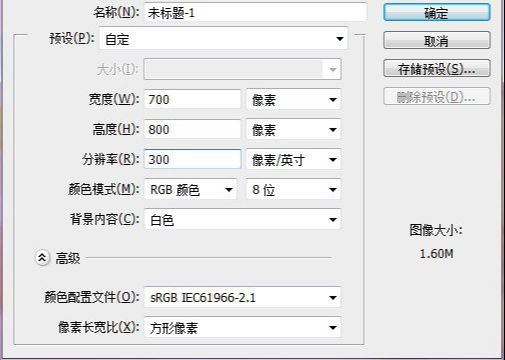
接下来打开墙壁素材,然后去除图片的颜色(图像 >调整 > 去色),加强墙壁的对比度。

合成天花板,Ctrl + J复制墙壁素材,将墙壁调成空间里真实的透视效果,Ctrl + T,右键选择“透视”,拉伸变形。
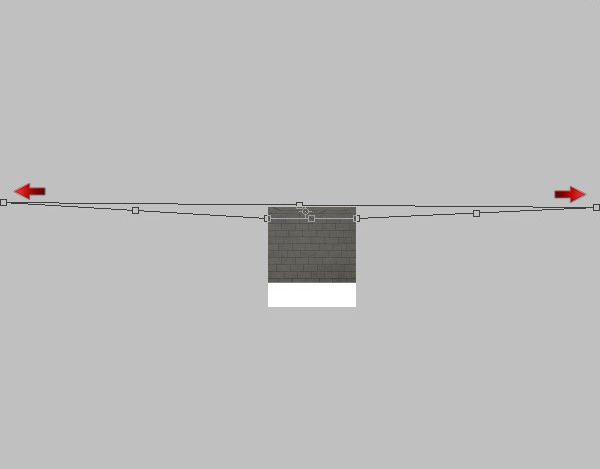
打开地面素材,像上一步一样,调整好透视角度。Ctrl + U 调整地面的色相/饱和度,降低了整体画面的亮度和饱和度。

接下来,选择矩形选框工具,删掉墙壁下方中心的部分。

做一个进入坟墓的走廊的透视角度,Ctrl+J复制一层墙壁素材,然后Ctrl + T,右键选择“透视”,调整墙壁。
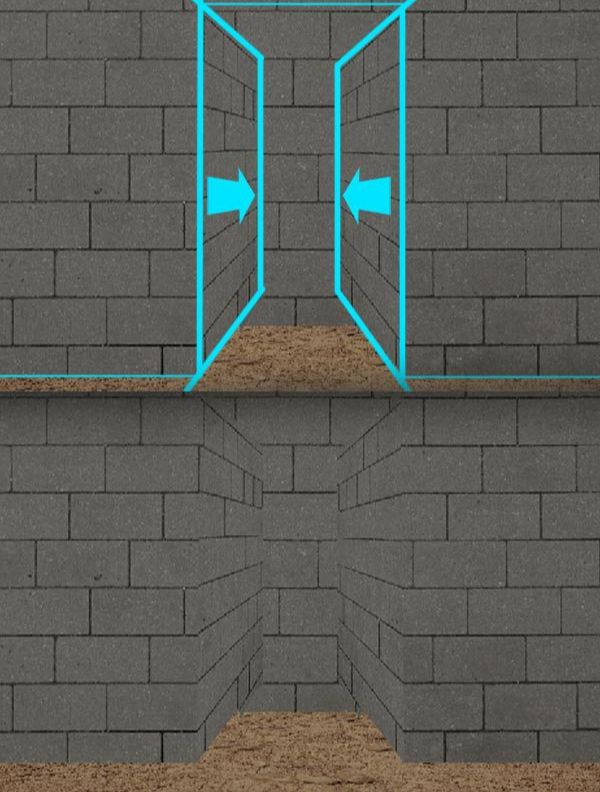
适当移动墙面的位置,这样让墙面与墙面间衔接的更完美。
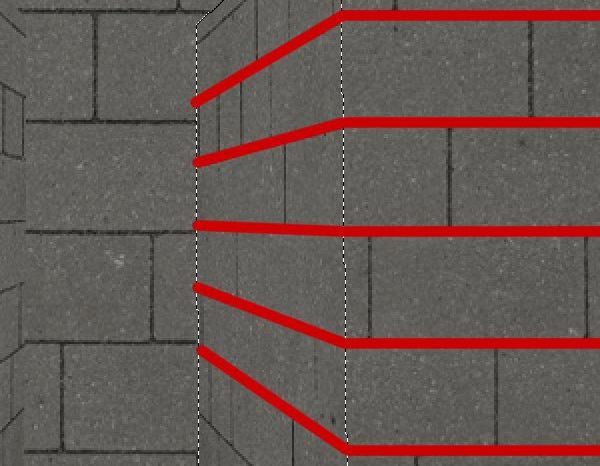
为墓地添加一个天窗,打开阳光素材,为其添加一个图层蒙版, 然后使用画笔工具(B) ,选择默认的PS画笔就可以,将前景色设成黑色 #000000, 硬度为 85%左右,然后遮挡掉需要的部分。
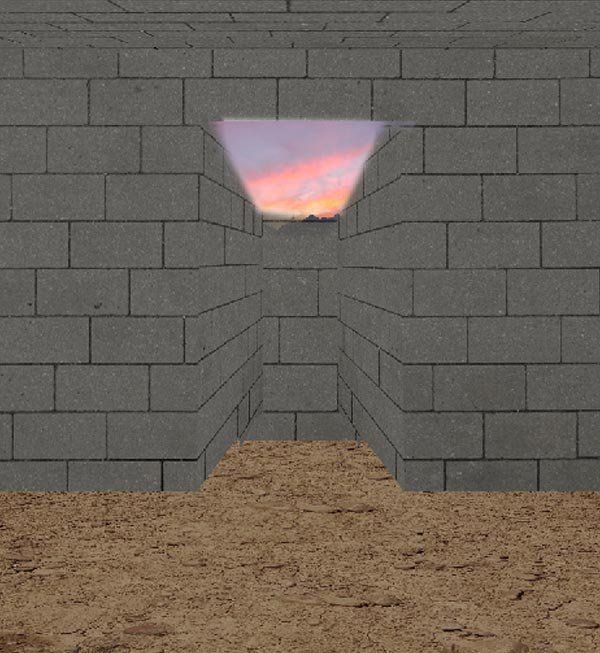
为坟墓添加楼梯。打开混凝土素材,然后切出一个矩形区域,然后自下而上的复制些这个图层,复制完成后,按住Ctrl + T,按逐渐减小的透视关系调整这些楼梯。
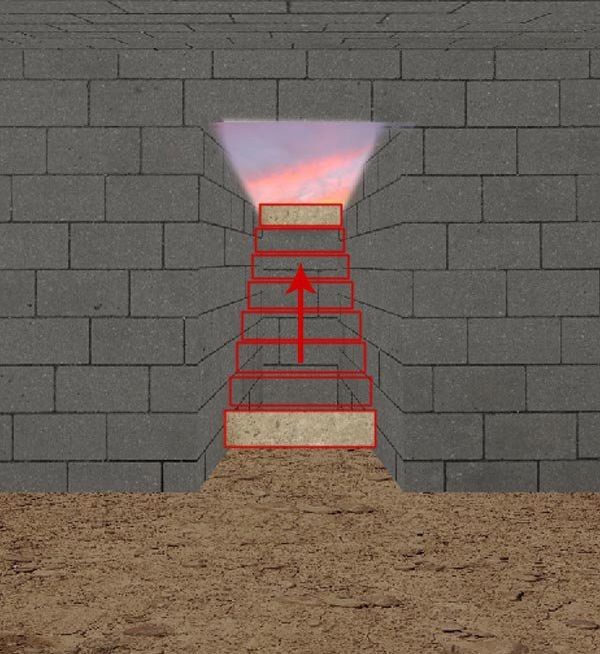
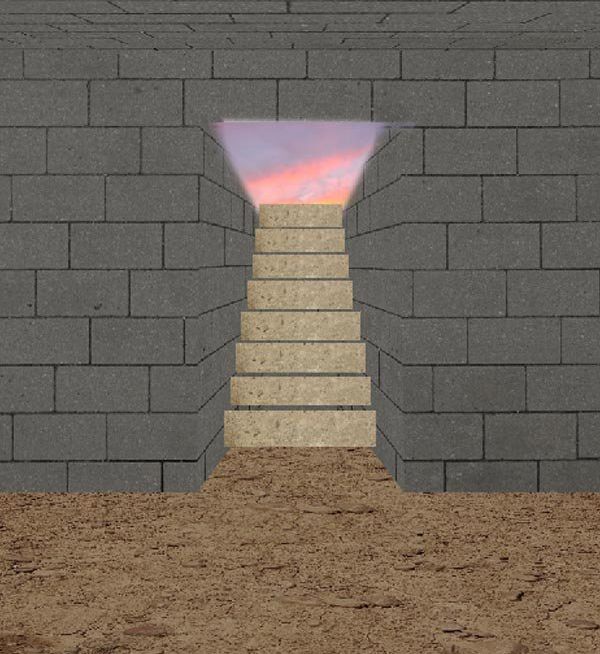
调整楼梯的色阶。在图层面板,按住shift 可以快速选择,然后ctrl+E合并图层。然后按Ctrl+ L 调整色阶。
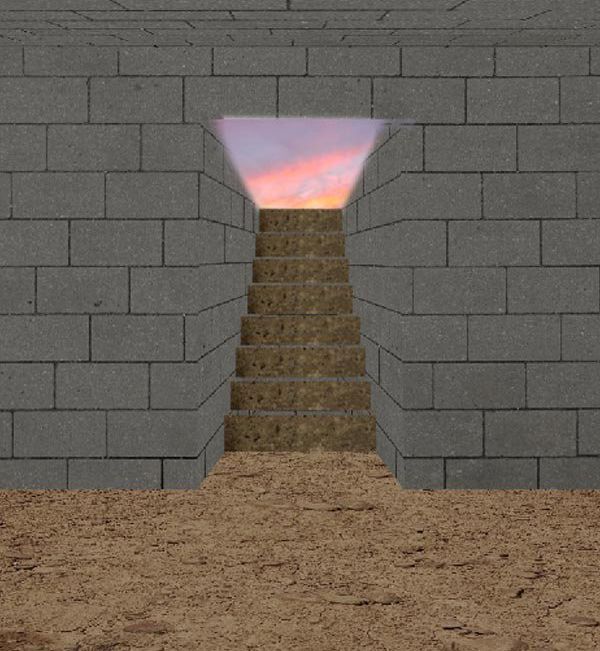
接下来,在刚才合并后的楼梯图层上面建一个新图层,然后使用半径较小的柔边画笔(B), 涂抹,将前景色设为黑色 #000000 画笔不透明度为80%左右。
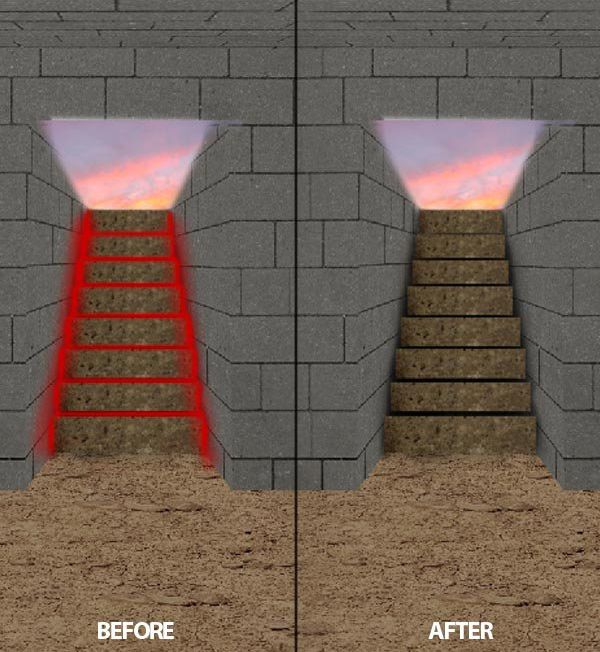
使用相同设置的画笔,颜色采用白色#ffffff,涂抹。
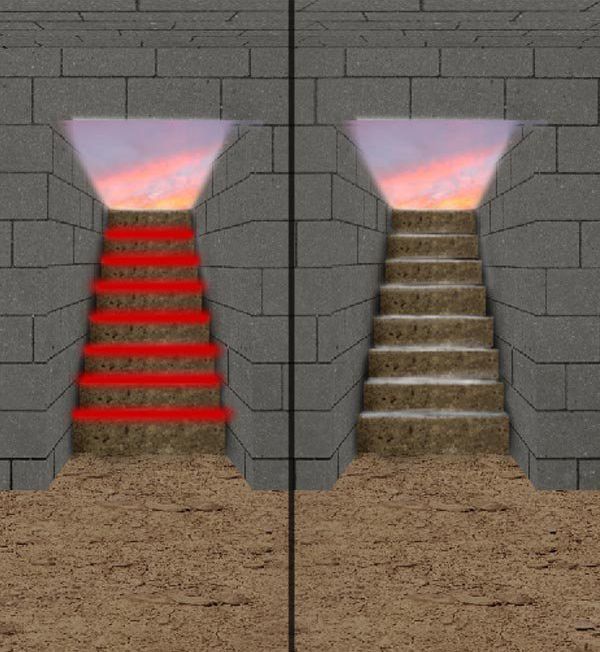
接下来使用125px左右的柔边画笔,不透明度设置为30%左右,涂抹。一小块的涂。
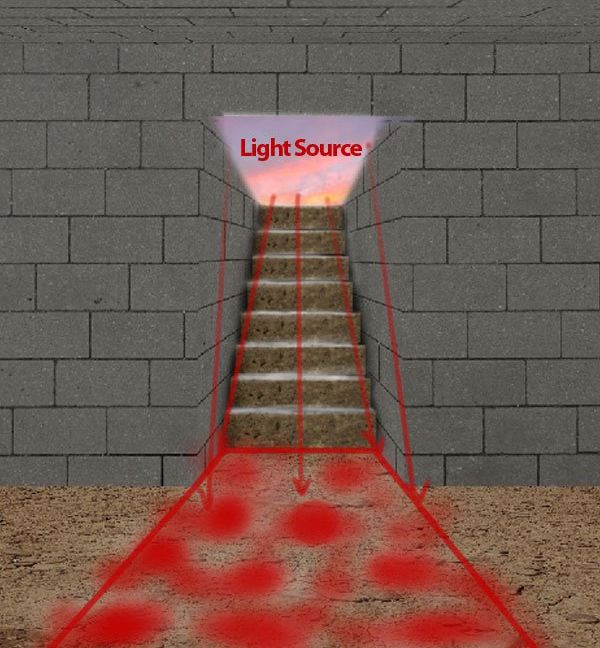
打开雕像素材,使用钢笔工具抠出轮廓。复制扣好的雕像在墓地的入口两侧各放一个,按Ctrl+ U,调整色相/饱和度。
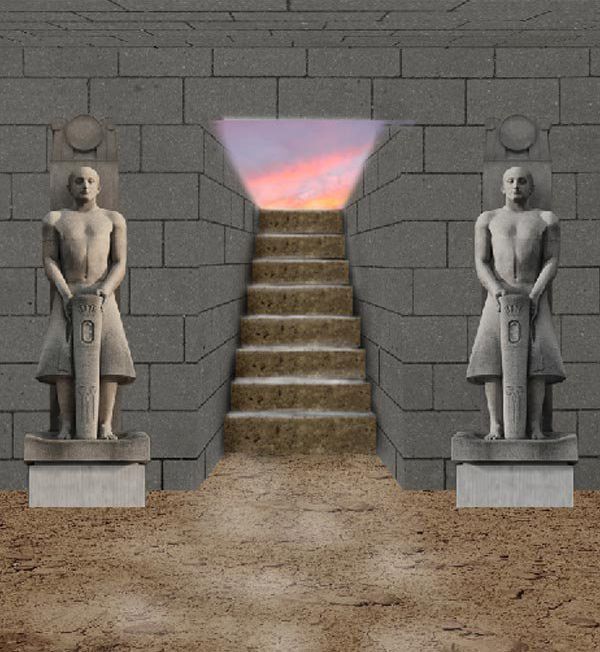
使用前景色为黑色的柔边画笔为墙面和雕像的地步增加投影。
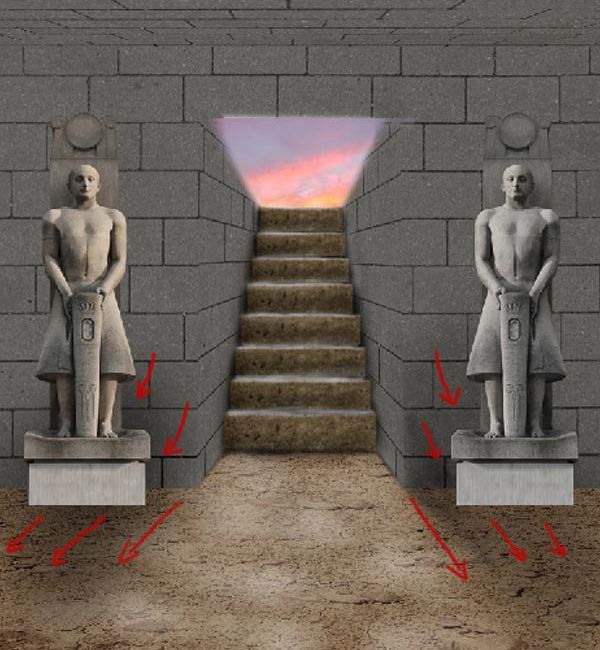
使用画笔 (B) 为墓地的墙面制造投射光源。主要集中在墓地入口处,包括走廊边两边的墙面,一进入墓地后的地面。
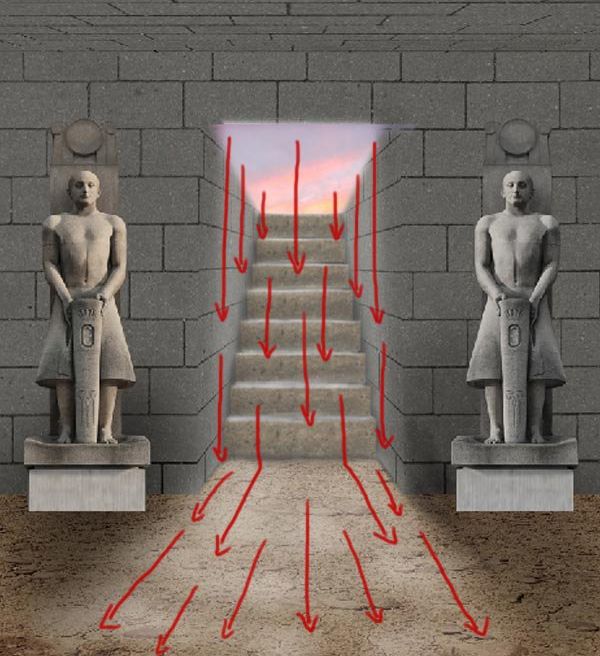
接下来制作入口处墙檐,使用墙壁素材,在上面截图一部分,然后基于画面的透视角度,调整它的大小。然后将它放到入口处上方。
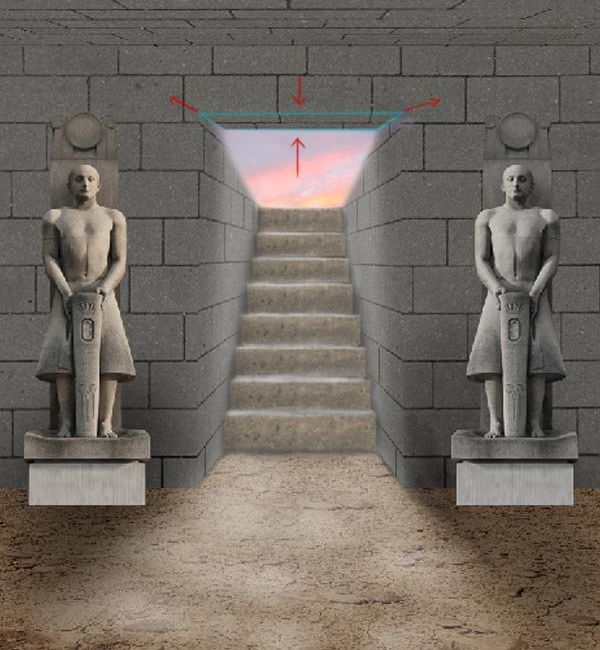
接下来为画面添加高光。使用不同参数的笔刷,涂抹,注意光源,光线反射,以及表面光。在雕塑的部分区域涂抹白色。

为画面添加高光之后,添加投影。使用不同大小和硬度的画笔,将前景色设为黑色,涂抹投影。使用硬度较高,不透明度较高的画笔涂抹天花板的边缘,雕像产生的投影,以及地面的拐角处。
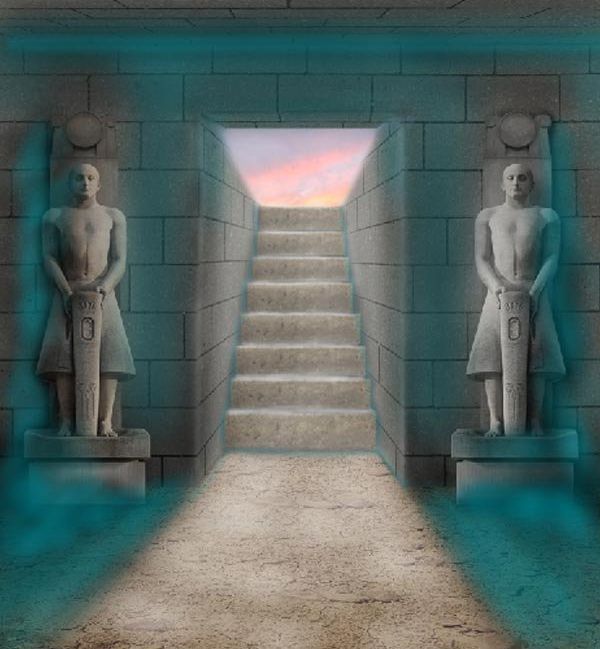
接下来添加第二层投影,这回使用硬度较小,半径中等的画笔,让墓地里面显得更加昏暗。

接下来,创建一个新图层,选择油漆桶工具?(G),将整个画面填充为 #8d4200.。然后,降低图层不透明度为36%,混合模式为叠加,混合画面,渲染整体氛围。

接下来,使用一个柔软的,不透明度为70%的,半径中等的画笔,分别上颜色。调整图层的混合模式为叠加, 降低图层不透明度为60%左右。添加一个暖色调。
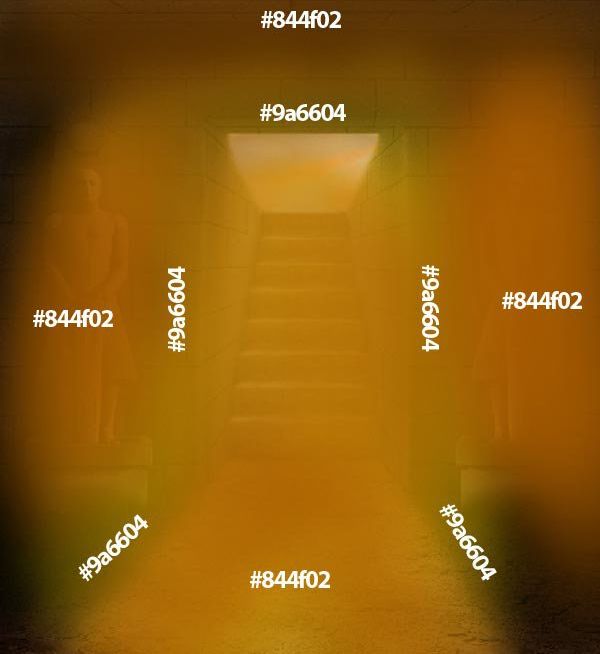

接下来,使用一个小的笔刷,硬度为70%,涂抹入口处射进墓地的光源。然后在菜单找到,滤镜〉模糊〉高斯模糊,将模糊参数设为9.3像素。
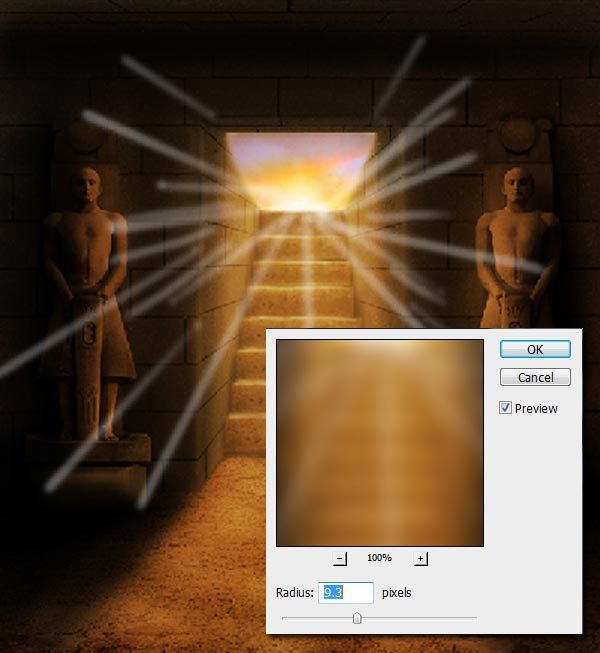
最后,降低这些光线的不透明度。

接下来,使用画笔工具 (B),为画面添加一个太阳。画太阳的时候,先用一个硬度为60%的画笔,逐渐增加画笔半径,降低硬度。之后,建立一个新图层,在入口处即楼梯的上方,用一个温暖的黄色渲染色调,然后将它的混合模式设为叠加或者柔光。适当降低不透明度让画面更自然。

接着为画面添加一些光圈的效果。做法是用一个硬度为100%的画笔,将颜色设为白色,在画面中单击绘制。然后将这个图层改变混合模式为叠加,调整增加不透明度为15%。画完一个后,可以再复制一个光圈,然后适当调整它的大小。

接着,添加一个新图层,使用油漆桶工具,填充黑色。然后在菜单找到滤镜 > 渲染 > 云彩,然后更改混合模式为叠加,降低不透明度为70%,之后,按住Ctrl + T调出自由变换框,然后右键,在下拉菜单找到 变形,对云朵变形,最后,用蒙版擦除区域。制作墓地外空中漂浮的尘埃效果。
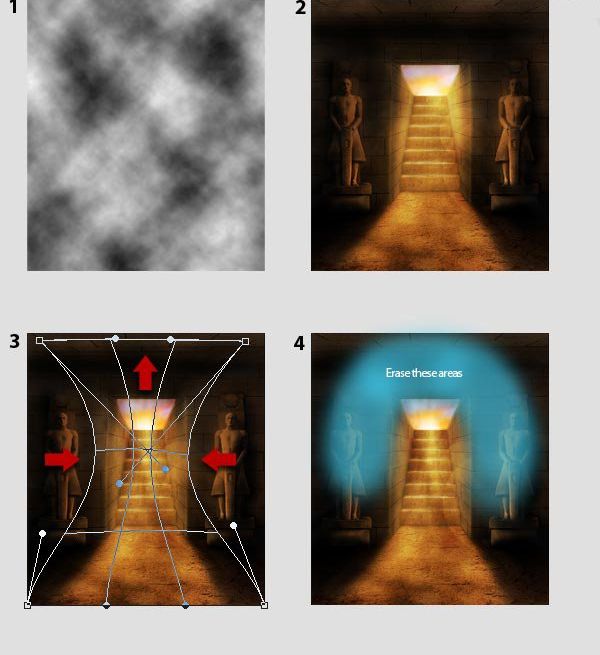

ps制作埃及古墓场景图片教程相关文章:
无相关信息扫一扫手机观看!

最新更新的教程榜单
- photoshop做立体铁铬字03-08
- ps制作字体雪花效果03-08
- ps需要win10或者更高版本得以运行03-08
- adobe03-08
- ps怎么撤销的三种方法和ps撤销快捷键以及连03-08
- ps神经滤镜放哪里03-08
- Photoshopcs6和cc有什么差别,哪个好用,新手03-08
- ps怎么给文字加纹理03-08
- ps怎么修图基本步骤03-08
- adobephotoshop是什么意思03-08











